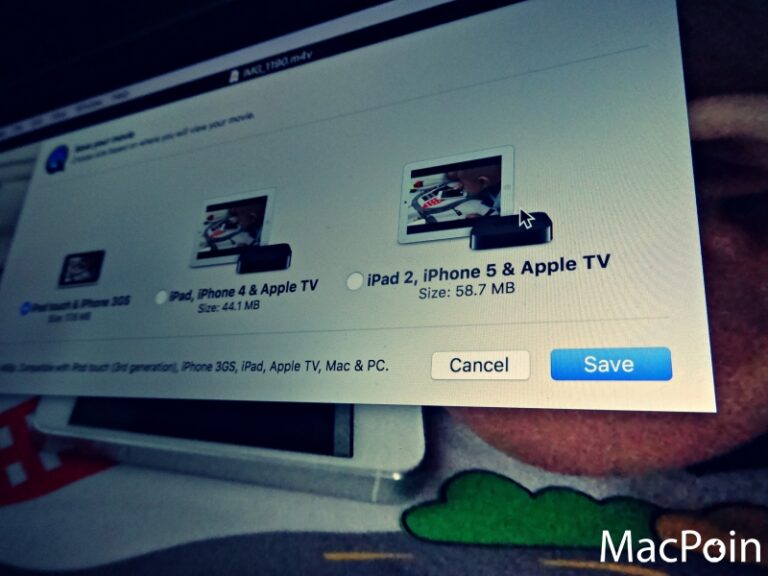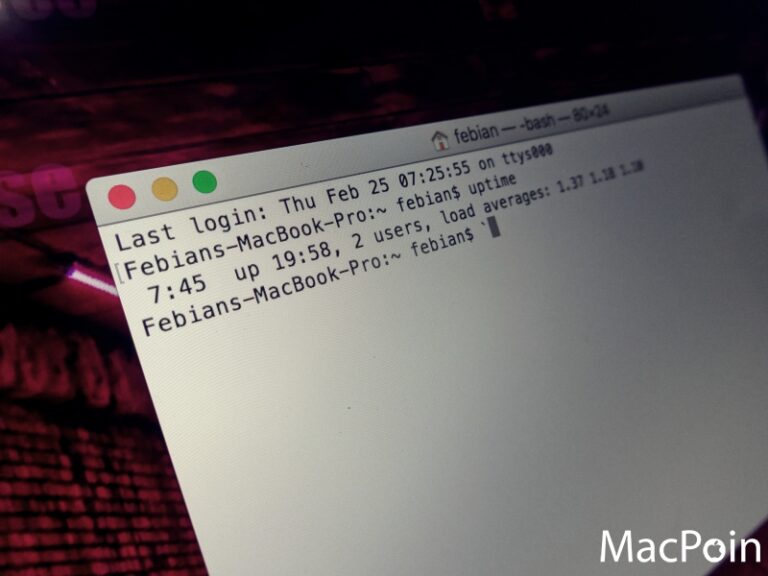Beberapa waktu lalu kita sudah membahas tentang bagaimana cara rename dan resize banyak gambar sekaligus, dan kini kita akan membahas cara menambahkan watermark ke banyak gambar sekaligus.
Untuk melakukannya saya menggunakan bantuan dari aplikasi PhotoScape X yang bisa kamu dapatkan gratis disini.
Gunakan Fitur Batch
Pertama buka dulu PhotoScape X, lalu pilih fitur Batch. Melalui fitur Batch itulah kamu bisa mengolah banyak gambar sekaligus, termasuk menambahkan watermark kedalamnya.
Pilih Gambar
Setelah itu pilih gambar melalui explorer di panel kiri, lalu drag & drop ke panel editor di tengah.

Masukkan Watermark
Klik menu Image yang ada di panel kanan bawah, lalu pilih file watermark yang kamu inginkan.
Setelah itu posisikan watermark melalui box window yang muncul.
Kamu juga bisa mengatur posisinya secara manual jika memang menginginkannya.

Simpan
Setelah posisi watermark sudah pas, kamu tinggal save untuk menyimpan. Watermark tersebut bakal ditambahkan di setiap gambar yang sudah kamu pilih dengan posisi yang sama persis.
Proses penambahan watermark bakal berlangsung dengan otomatis, ke berapapun jumlah gambar yang kamu inginkan.

Itulah cara menambahkan watermark ke banyak gambar sekaligus di Mac. Bagi kamu yang punya cara lain silahkan dibagikan melalui kolom komentar dibawah ini.